
在 iCloud.com 上创建和编辑日历
你可以创建并管理一个或多个日历,并可在任何在 iCloud 设置中打开了“日历”的设备上访问这些日历。你的日历会在左侧边栏中列出。“日历”包括 4 个默认日历:“工作”、“日历”、“家庭”和“家人”。你可以重命名或删除默认日历,但是列表中必须至少有一个日历。
【注】你需要使用平板电脑或电脑,才能在 icloud.com 上使用“通讯录”。
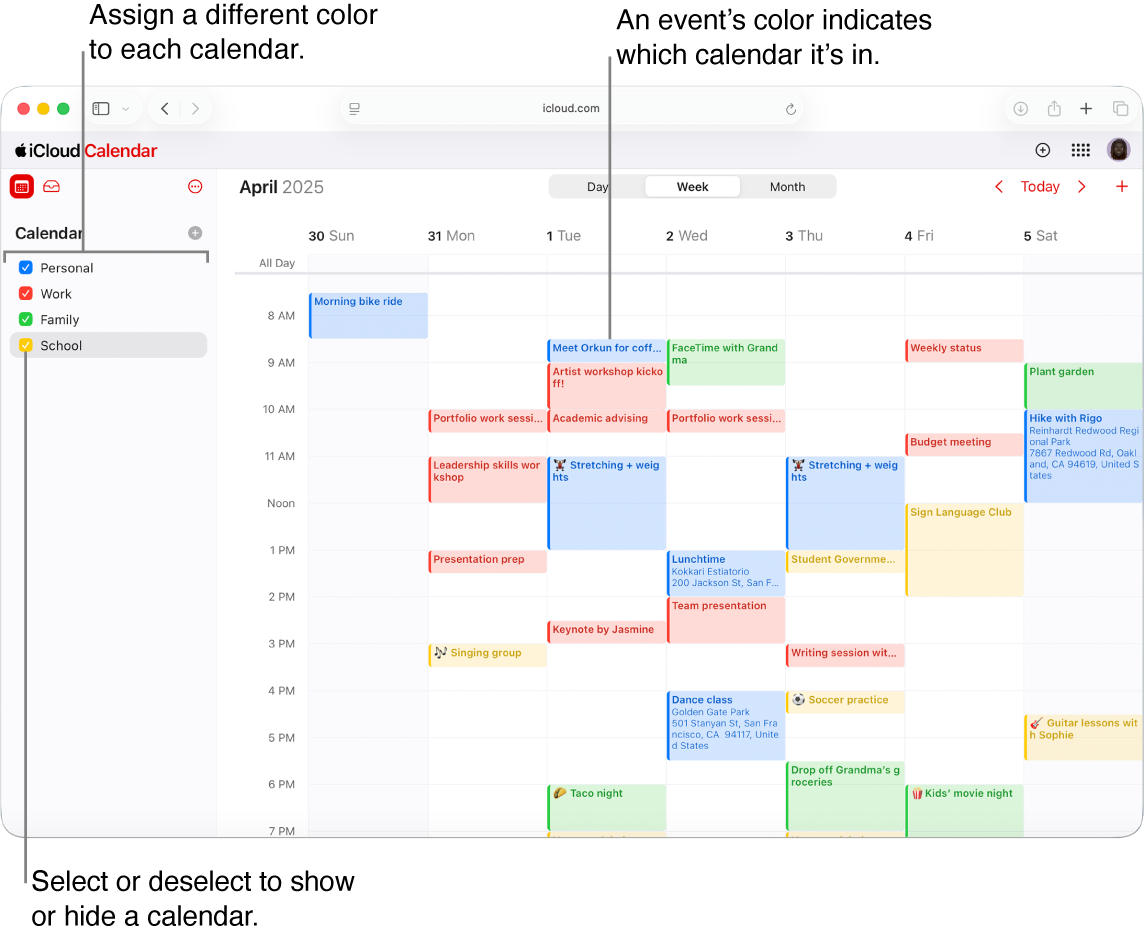
【注】上图中显示的是电脑上 icloud.com 中的“日历”。在平板电脑上,界面可能会略有不同。
创建新日历
前往 icloud.com/calendar,然后登录你的Apple 账户(如有必要)。
选择边栏顶部“日历”旁边的
 。
。如果未看到日历列表,请选择边栏顶部的
 。
。键入日历名称,然后按 Return 或 Enter 键。
你可以同时查看多个日历。要停止查看某个日历,在边栏中取消选择此日历即可。
更改日历的名称或颜色
你可以为创建的每个日历分配不同的颜色,这样你就可以轻松判断日程所属日历。你可以随时编辑日历的名称及颜色。当你更改某个日历的颜色后,其中所有的日程都会更改为新颜色。
前往 icloud.com/calendar,然后登录你的Apple 账户(如有必要)。
在边栏中,轻点日历(在平板电脑上),或将鼠标指针悬停在日历上(在电脑上)。
选择
 ,选取“编辑日历”,然后执行以下操作之一:
,选取“编辑日历”,然后执行以下操作之一: 更改日历名称:选择日历名称并进行编辑。
更改日历颜色:选择日历名称旁边的“颜色”按钮,然后选取一种颜色。
你所做的更改会显示在所有在 iCloud 设置中开启了“日历”的设备上。颜色更改不会显示在 Microsoft Outlook 中。
显示“生日”日历
“日历”中包含一个特殊的“生日”日历,它会显示你存储在 iCloud 通讯录中的所有生日。
前往 icloud.com/calendar,然后登录你的Apple 账户(如有必要)。
选择边栏顶部的
 ,然后选取“设置”。
,然后选取“设置”。选择“外观”,然后选择“显示‘生日’日历”。
选择
 。
。【注】你无法更改“生日”日历的名称及颜色。
要修改出生日期,请在“通讯录”中进行更改。请参阅在 iCloud.com 上的“通讯录”中创建或编辑联系人。